こんにちは、ぎんたです。
パスワード管理って難しいって思ったことないでしょうか?
他のサイトと異なる、「数字、大文字小文字のアルファベット、記号を含め○文字以上」のものを推奨されますが、管理しきれないのが実情かと思います。
 こころ
こころパスワードなんだっけ、もういらいらする。
気が付いたら1時間くらいパスワード探しちゃったよ。



パスワード管理ソフトを使えばそのような悩みは解決するよ。
僕は「1Password」を購入してからパスワード管理で悩んだことは一度もないので、ぜひおすすめします。



「1Password」ってよく聞くし良さそう。
でもセキュリティ的に不安なんだよね~。
オフラインで紙で管理するのが一番安全じゃない。



紙での管理は大変なので結果的に安全性を損なうことにつながりやすいよ。
「1Password」は、数多くのセキュリティ専門家により精査されているため、安全性が担保されているよ。
セキュリティエンジニアとしての観点からもぜひ導入をおすすめします。
パスワードを管理する方法はどのようなものがあるの?
パスワード管理として考えられる方法はいくつかあります。
- 手持ちのメモ帳に記載する
- パソコン内にエクセルなどでファイルで管理する
- パスワード管理ソフトで管理する
それぞれの運用について考えてみます。
手持ちのメモ帳での管理
手持ちのメモ帳に記載する方法はネットに接続されておらず、オフラインでの管理なのでインターネットを介して流出することはなさそうです。
ただ、自分がいざ端末からサイトにログインしようとしたときに、メモ帳がいつも手元にあるとは限らないので、ログインできないことが多々発生します。



メモ帳だとなくしちゃったりもするよね。
お酒とか飲んで電車の網棚にかばんごと放置するとか。



その場合、メモ帳記載のすべてのパスワードを変更しなければならないので大変だよ。
僕個人の経験(すごく昔ですが)だと、メモ帳にパスワードを記載するのがだんだん面倒になり、結果的に覚えやすいパスワードを設定するようになった過去があります。
パソコン内にエクセルなどでファイルに記入することによる管理
パソコン内でエクセルなどのソフトに記入するのは管理がしやすく一見合理的に思います。
ただし、セキュリティの観点からはやめたほうがいいです。
端末がなんらかの要因でウイルスに感染して乗っ取られた場合、簡単にパスワードを発見されるおそれがあるからです。
攻撃者はパスワードを発見するためのプログラムを事前に準備して被害者の端末で実行する、あるいは単に検索を行うだけで容易にパスワードが書かれたファイルを見つけることができます。
また、人間による誤操作で誤ってパスワードを記載したファイルを削除してしまうことも考えられます。
パスワード管理ソフトでの管理
「マスターパスワード」とよばれる、パスワード管理ソフトを使うのに必要なパスワードをひとつ覚えておくだけでよいので、管理が楽になります。
また、どの端末でも使うことができるので、スマートフォンでも家のパソコンでも「マスターパスワード」でログインすることですべてのサイトに自動でログイン情報を入力することができます。
デメリットはお金がかかることでしょうか。
ですので、使用料が高いものはおすすめしません。
「1Password」ってどんなソフトなの?
サイトごとに必要なアカウントのパスワードを一元管理するソフトです。
サイトごとに登録したパスワードはクラウド上に保存されて、「マスターパスワード」を端末に入力することですべてのアカウントのパスワードにアクセスすることができます。



パスワードにアクセスできるから、サイトにアクセスするごとにパスワードを自動で呼び出してブラウザに入力することができるんだよ。
僕の周りのセキュリティエンジニアでも使っている人はいますし、Appleのような大企業でも採用されているほど信頼されたソフトです。
「1Password」を導入する利点
「1Password」を使ってよかったと思えた点は以下の5点です。
- 強度のあるパスワードを作る手間がなくなった
- サイトごとに自動判別して適切なパスワードを呼び出してくれる
- 「マスターパスワード」1つだけを守れば良い
- 「マスターパスワード」が仮に盗まれたとしてもそれだけでは脅威ではない
- セキュリティ的に強固である
順番に説明します。
強度のあるパスワードを作る手間がない
新しくサイトにアカウント登録をして、パスワードを作る際に少し手間だなと思ったことがあります。
それは「数字、大文字小文字のアルファベット、記号を含め○文字以上」のパスワードを作成することです。
これらを自分で作らなければならず、さらに意味のないランダムな文字列にしないとパスワードの強度が下がってしまうのでそのことも考慮しなければならないのが苦痛でした。
では、「1Password」の場合はどうなのかというと、
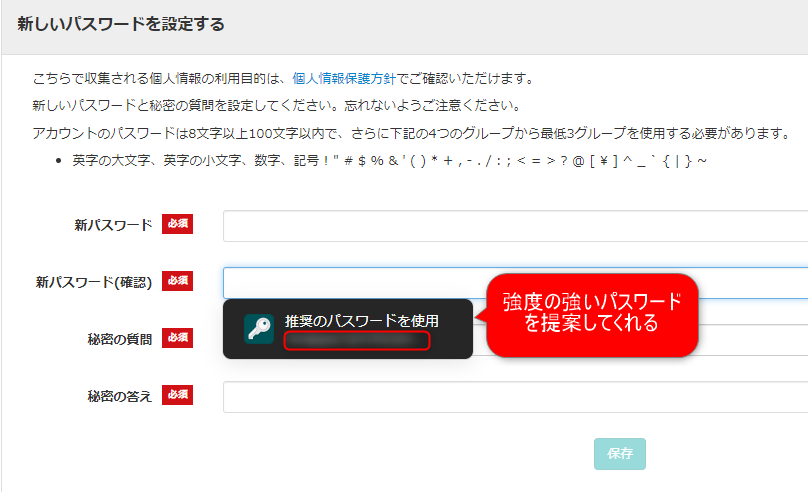
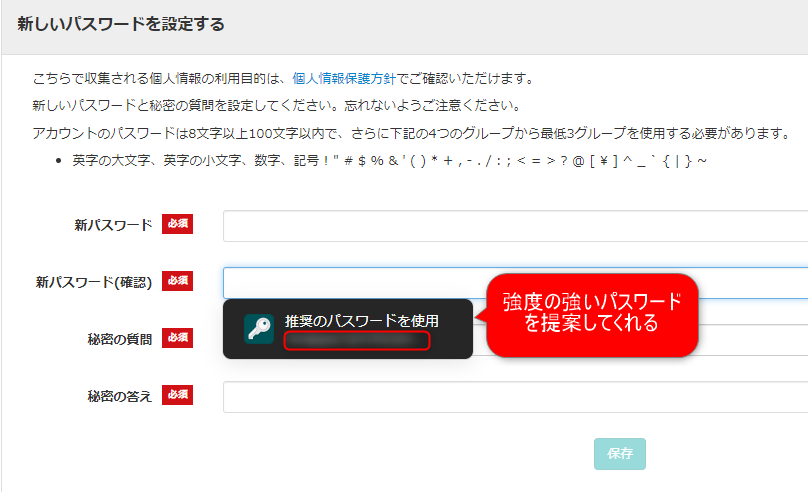
このように、「1Password」が強度の強い安全なパスワードをすぐに提案してくれます。
提案されたパスワードを選択すると「1Password」がそのパスワードを保存し、次回以降サイトを自動判別してパスワードを呼び出してくれます。
強度の強いパスワードを作成する時間が大幅に短縮されます。
サイトごとに自動判別して適切なパスワードを呼び出してくれる
サイトにログインすると、
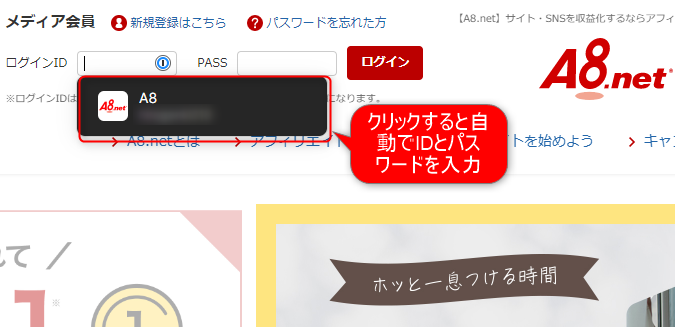
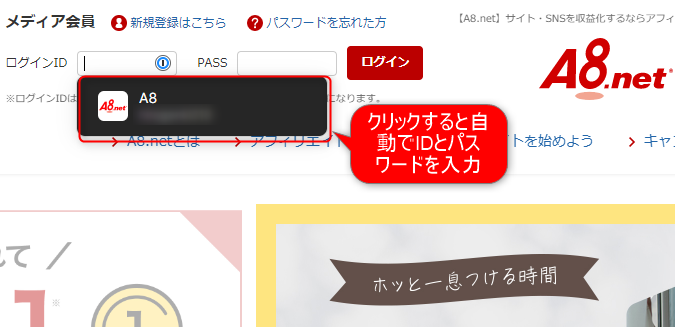
このように、サイトを判別して自動的にパスワードを呼びだしてくれます。
出てきたポップアップを選択するだけで入力作業が終わります。
メモ帳などでパスワードを探す手間がなくなるので、業務効率化につながります。
「マスターパスワード」1つだけを守れば良い
パスワード管理ソフトの特徴でもありますが、守るパスワードが一つだけでよくなるので管理が楽になります。
「このパスワードのみ厳重に保管する」と考えればいいです。
管理すべき対象を集中できるようになるので、セキュリティ的にも強固になります。
「マスターパスワード」が仮に盗まれたとしてもそれだけでは脅威ではない
「もしマスターパスワードが漏れてしまったらどうしたらいいのか」と思われるかもしれません。
そのリスクも対策がされております。
「マスターパスワード」が漏れたとしても、「Secret Key」という情報も使ってデータを暗号化しているので、パスワードが漏れることはありません。
「Secret Key」はログインする端末上で作成されるもので、ユーザ本人のみがアクセスできるものです。
ユーザが普段使用する端末でサイトへアクセスをする場合、ユーザ本人はこの情報を意識することはありませんが、第三者がパスワードが保管されているデータにアクセスする場合、「Secret Key」が必要になります。
つまり、「マスターパスワード」「Secret Key」の両方が必要になってくるため「マスターパスワード」の流出のみでは問題はないということになります。
セキュリティ的に強固である
セキュリティ的に強固であるポイントをまとめると以下のようになります。
- パスワードなどのデータはクラウド上で保管されますが、「1Password」に保管されるデータは数学的に安全性が証明された方式により暗号化されます。
- 暗号化されたデータを解読するためには、本人だけが知っている「マスターパスワード」と端末上で作成された「Secret Key」が必要になります。
仮にクラウド上のサーバがハッカーによって侵入されたとしても、本人のみが知りえる情報がないので暗号化されたデータを解読できないので、安全であると言えます。
また、1Passwordで勤務している従業員も同様に、本人のみが知りえる情報がないとデータを解読できないので、内部犯行によるデータの解読も行えません。
もう少し詳細が知りたい方は、「1Passwordのサイト:セキュリティはただの機能ではありません。弊社のすべてはセキュリティが礎となっています」をご覧ください。
「1Password」を安く購入する方法
公式ストアやスマートフォンのアプリから入手することが可能ですが、ソースネクスト経由で購入することをおすすめします。
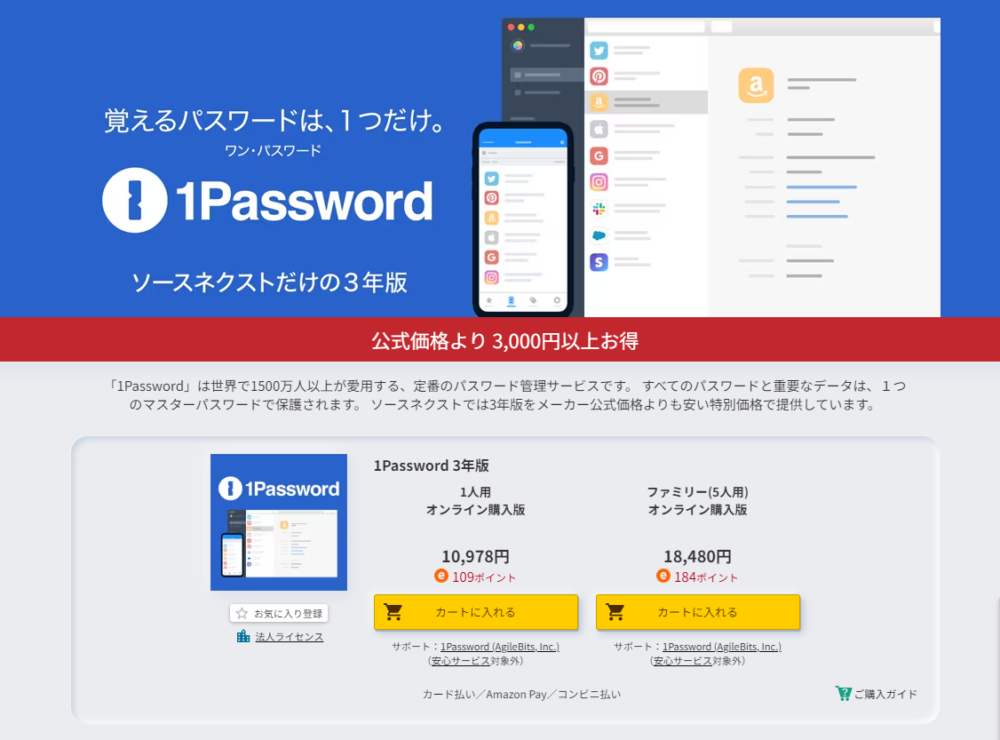
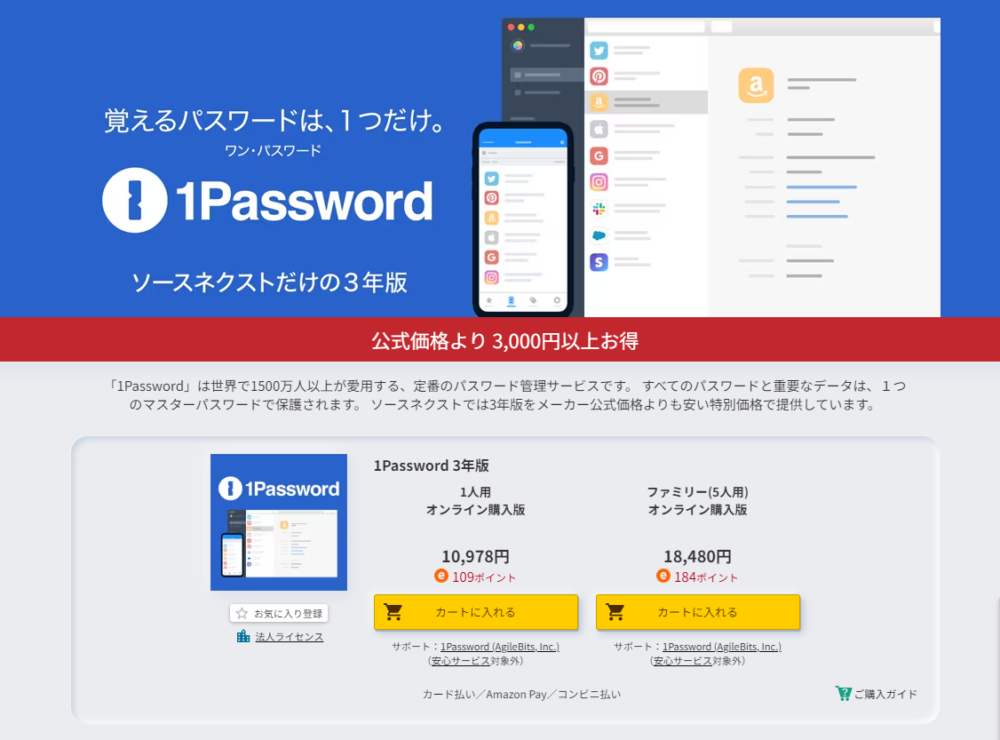
ソースネクストで「1Password」を購入すると、公式ストアよりも3,000円お得になります。
3年間で10,978円なので、毎月305円くらいのコストになります。
パスワード管理の煩雑さの解消、業務効率・時間短縮を考えるとそこまで高くないかなと思います。
\3,000円OFFで今すぐ購入/
まとめ
今回は、「1Password」を使ったパスワード管理について紹介しました。
このソフトを使うことでパスワード管理に悩むことなく業務や趣味に集中することができたと感じています。
ぜひ導入をしていただければと思います。


